SAP Predictive Analytics Часть 2. Обзор инструмента Expert Analytics
Во второй статье цикла из трех статей, посвященного набору инструментов SAP Predictive Analytics (ранее поставлялся в виде отдельных решений SAP InfiniteInsight и SAP Predictive Analysis), рассматривается функциональность Expert Analytics. Темой первой статьи данного цикла является функциональность Automated Analytics. В данной статье рассматривается работа с этим расширенным набором инструментов в реальных условиях с описанием скрытых возможностей оптимизации процесса и потенциальных преимуществ.
Ключевое понятие
SAP Predictive Analytics — это динамично меняющийся набор инструментов, который позволяет более точно и эффективно выполнять свою работу специалистам по анализу данных. С помощью SAP Predictive Analytics можно осуществлять анализ в самых разнообразных областях, например, прогнозировать, какой из мостов разрушится первым или какие клиенты вероятнее всего купят вашу продукцию, как в рассматриваемом здесь примере. На самом деле в системе SAP Predictive Analytics представлены два уникальных решения с небольшими различиями по целевой аудитории.
В настоящее время SAP Predictive Analytics представляет собой одну оболочку, объединяющую два некогда раздельных набора инструментов, SAP InfiniteInsight и SAP Predictive Analysis. В SAP Predictive Analytics в инструменте Automated Analytics реализована оригинальная функциональность SAP InfiniteInsight, а в инструменте Expert Analytics доступны возможности Predictive Analysis.
Automated Analytics и Predictive Analytics: два пути к общей цели
Automated Analytics — это набор инструментов, приобретенный компанией SAP у KXEN (ранее поставлялся KXEN и SAP под названием InfiniteInsight). Expert Analytics — это набор инструментов SAP с функциональностью, которая ранее поставлялась под названием SAP Predictive Analysis.
В первом выпуске, SAP Predictive Analytics 2.0, SAP создала единую оболочку для запуска Automated Analytics и Expert Analytics. С помощью этой оболочки компании могут установить один инструмент, SAP Predictive Analytics 2.0, или развернуть оба решения при необходимости. Это только первый шаг. В будущих версиях, в том числе в последней версии, SAP Predictive Analytics 2.3, планируется реализовать тесную интеграцию между инструментами. (Примечание. В данной статье используется версия SAP Predictive Analytics 2.0.)
Примечание.
В первой статье данного цикла, SAP Predictive Analytics: итог долгого пути развития инструментов анализа данных SAP (часть 1), дан краткий обзор истории развития инструментов SAP в области анализа данных и прогнозного анализа. Здесь также более подробно описан подкомпонент Automated Analytics системы SAP Predictive Analytics 2.0.
Основное различие между этими двумя инструментами заключается в большей автоматизации графического пользовательского интерфейса Automated Analytics, который при этом предоставляет меньше опций. Графический пользовательский интерфейс инструмента Expert Analytics менее автоматизирован, но предоставляет более мощные и гибкие возможности. Другие различия относятся к фактически используемым каждым инструментом алгоритмам. Когда эти инструменты поставлялись как отдельные продукты, их алгоритмы существенно различались. Сейчас этот вопрос неактуален. В версии 2.0 некоторые алгоритмы Automated Analytics можно развернуть в режиме Expert Analytics.
Каковы же другие различия между Automated Analytics и Expert Analytics? Инструмент Automated Analytics по своей структуре больше напоминает ассистент. Здесь вы проходите через каждый экран в процессе анализа данных (т. е. при получении данных, обучении, применении модели и сохранении результатов). Чтобы перейти к следующему этапу процесса, вы снова и снова нажимаете кнопку Next (Дальше).
Графический пользовательский интерфейс Expert Analytics менее линейный. Здесь пользователь видит пять этапов работы над стандартным проектом анализа данных: получение данных, прогнозирование ценной информации, создание визуализаций, изучение данных и предоставление результатов коллегам. Дополнительные задачи, которые вы выбираете на каждом из этих этапов, отличаются большей гибкостью по сравнению с задачами Automated Analytics.
На рис. 1 показан первый экран SAP Predictive Analytics 2.0. Рассмотрим, как новое решение SAP Predictive Analytics выступает в качестве стартовой платформы для бывших ранее раздельными инструментов. В Automated Analytics при выборе любой опции (например, Modeler, Social или Recommendation) отображается графический пользовательский интерфейс, который ранее относился к отдельному инструменту SAP InfiniteInsight. В данном случае я выбрал опцию Expert Analytics. Запустился графический пользовательский интерфейс для предыдущей версии (SAP Predictive Analysis 1.0), см. Рис. 2. Таким образом, теперь вы получаете два инструмента в одном. Данная статья посвящена преимущественно последней опции.
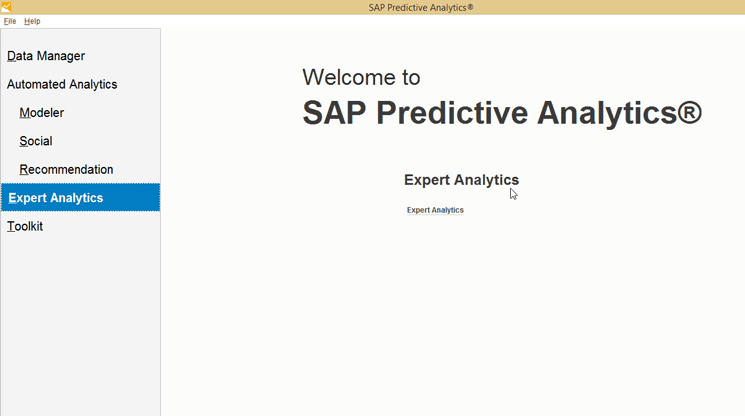
Рис. 1. Начальная страница SAP Predictive Analytics с опциями Automated Analytics и Expert Analytics
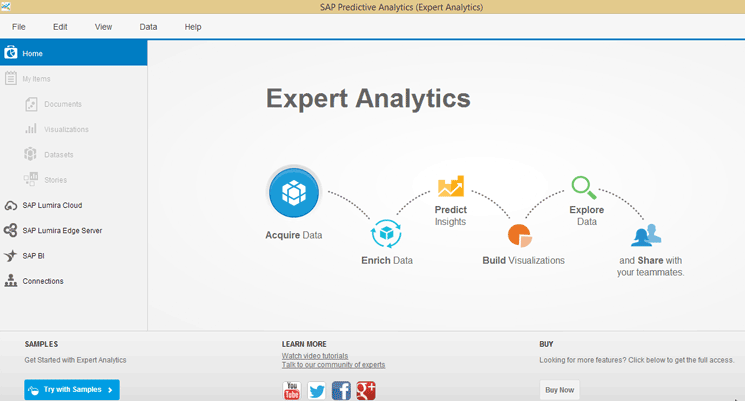
Рис. 2. Этапы развития Expert Analytics
Реальный вариант использования: прогнозирование покупательского поведения с помощью Expert Analytics
Прежде чем перейти к сути, я позволю себе представить общее наблюдение. Некогда область анализа данных и прогнозного анализа была прерогативой узкого круга математиков, которые в сотрудничестве с ИТ-экспертами занимались разработкой анализа данных. Теперь все изменилось. С помощью SAP Predictive Analytics (как в автоматическом, так и в экспертном режиме) компании могут наращивать базовые знания в своей области с помощью простых статистических алгоритмов, чтобы увеличивать прибыль или снижать затраты на решение текущих бизнес-задач. В предыдущей статье я продемонстрировал, как с помощью Automated Analytics на основе данных продаж и клиентов можно прогнозировать покупательское поведение. В этой статье я сделаю то же самое, но на примере инструмента Expert Analytics в SAP Predictive Analytics.
На экране приветствия Expert Analytics отображаются пять названных мною выше этапов (рис. 2). Преимуществом SAP Predictive Analytics 2.0 является встроенный набор графических инструментов анализа, с помощью которого можно просматривать входные и выходные данные алгоритмов анализа, выполняемых на базе данного инструмента. В основе графического представления этого набора инструментов в настоящее время лежит исходный код SAP Lumira (например, для функций панели презентаций). Несмотря на то, что в настоящее время в SAP Lumira и SAP Predictive Analytics 2.0 (а теперь и 2.3) используется один и тот же код, это два отдельных продукта с разными функциями. Дело в том, что целевая аудитория инструментов прогнозирования не вполне совпадает с целевой аудиторией, использующей информационные панели и панели презентаций для представления результатов руководству.
Перейдем к получению и подготовке данных, на основе которых будет выполняться прогнозирование.
Шаг 1. Получение и подготовка данных для этапа прогнозирования
Практически в каждом случае первым шагом в любом проекте анализа данных является получение данных. В Expert Analytics после выбора опции Acquire Data (Получить данные), см. Рис. 2), появляется запрос на выбор источника данных для модели анализа данных (рис. 3). Как видим, источники данных обширны и разнообразны. Например, как видно в левой части экрана, одним из вариантов являются ракурсы SAP HANA. Однако также можно использовать общие запросы SQL к различным базам данных и юниверсы SAP BusinessObjects (которые, в свою очередь, могут получать данные практически отовсюду). Кроме того, для упрощения вашей задачи в правой части экрана отображаются наборы данных, с которыми вы недавно работали (в данном случае это несколько файлов значений с разделением запятыми (CSV) и ракурс SAP HANA).

Рис. 3. Выбор нового набора данных для получения данных
После выбора типа источника данных необходимо указать подробную информацию. Например, какой файл Excel XLS, ракурс SAP HANA или юниверс являются источником данных для анализа. Здесь в качестве источника я выбрал текст. В результате этого выбора открывается экран, представленный на рис. 4. На нем можно указать данные в форматах для плоских файлов. Например, можно настроить представление имен столбцов в строке заголовка и выбрать разделитель для полей данных. Далее укажите имя и местоположение набора данных, а затем нажмите кнопку Add Files (Добавить файлы). В системе автоматически выполняется синтаксический анализ файла. Отображаются данные, показанные в нижней части рисунка.

Рис. 4. Добавление файлов и определение технических атрибутов для нового набора данных
Поле нажатия кнопки Create (Создать) источник данных становится доступен для использования (рис. 5). Можно проверить данные в визуализации или использовать в прогнозной модели (шаг прогнозирования, шаг 4, рассматривается ниже). В случае выбора этапа Prepare (Подготовка) вы сможете оптимизировать исходные данные. На этом этапе с помощью пиктограмм в правом верхнем углу экрана (выделены красной рамкой) можно соединить новые данные с существующими или вычислить значения новых полей на основе старых. Кроме того, при наведении курсора на имя столбца в сетке и выборе пиктограммы настроек можно отфильтровать, скрыть, переименовать и обработать исходные данные самыми разными способами в рамках подготовки к переносу в модель прогнозирования.

Рис. 5. Подготовка данных к использованию
После обработки и приведения данных в нужный вам вид выполняется их проверка.
Оформите подписку sappro и получите полный доступ к материалам SAPPRO
Оформить подпискуУ вас уже есть подписка?
Войти
